Fotnoter och slutnoter är båda notations- och referenssystem som används för att inkludera ytterligare information i ett dokument utan att avbryta huvudtexten. Även om de liknar varandra finns det några viktiga skillnader mellan fotnoter och slutnoter.
Fotnoter:
- Fotnoter placeras längst ner på den sida där noten refereras till.
- De används vanligtvis för att hänvisa till källor, lägga till förklaringar eller definitioner, ge kommentarer eller ytterligare information som är direkt relevant för texten på den aktuella sidan.
- Fotnoterna är numrerade och varje numrerad referens i texten motsvaras av en fotnot längst ned på sidan.
Slutnoter:
- Slutnoter placeras i slutet av dokumentet, vanligtvis på en separat sida.
- De används för att ge mer omfattande kommentarer, citat, bibliografisk information eller andra referenser som inte är specifikt relaterade till en viss sida, utan snarare till hela dokumentet eller ett specifikt avsnitt.
- Till skillnad från fotnoter är slutnoter numrerade eller markerade i själva texten med en referensmarkering (t.ex. ett upphöjt nummer).
Både fotnoter och slutnoter är användbara verktyg för att ge ytterligare information, hänvisa till källor eller lägga till kommentarer i dina dokument. Valet mellan fotnoter och slutnoter beror på de specifika behoven och kraven i ditt dokument.
I Microsoft Word kan du enkelt lägga till fotnoter och slutnoter i dina dokument. Följ stegen nedan för att göra detta:
Placera markören på den position där du vill infoga fotnoten.
Gå till fliken "Referenser" i menyraden längst upp och klicka på den lilla pilen längst ned till höger i avsnittet Fotnoter. Detta öppnar dialogrutan "Fotnot och slutnot".
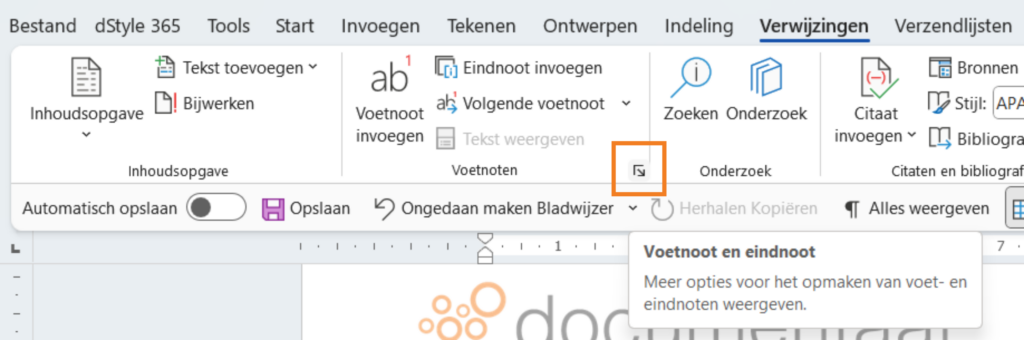
I dialogrutan kan du välja mellan att placera en "fotnot" (längst ner på sidan) eller en "slutnot" (i slutet av dokumentet).
Välj önskad fotnotstyp och välj lämpliga alternativ, t.ex. numreringens storlek eller den symbol som används.
Klicka på "Infoga" för att infoga fotnoten. En numrerad eller markerad referens infogas automatiskt på den plats där du placerade markören.
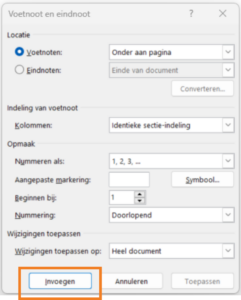
Gå till sidans nederkant (eller till slutet av dokumentet, beroende på vilken typ av fotnot du har valt) för att lägga till fotnotstexten. Skriv in önskad information eller klistra in den kopierade texten eller referenserna i fotnotavsnittet.
När du har infogat fotnoter justerar Word automatiskt numreringen om du lägger till eller tar bort ytterligare fotnoter. Du kan också justera formateringen av fotnoter, t.ex. teckenstorlek, teckensnittstyp och indrag.
dStyle365/LegalWord
I dStyle365/LegalWord har vi gjort det ännu enklare att infoga en fotnot längst ner på sidan genom att inkludera den i vårt menyfliksområde.

Klicka bara på fotnotsknappen för att infoga den direkt på markörens plats. Förutom fotnotsknappen har vi även lagt till andra funktioner som används ofta, t.ex. att klistra in text utan formatering, numrera en numrerad lista som börjar om med 1 och infoga en innehållskontroll. För muspekaren över de olika knapparna för att se vad de gör och hur de kan hjälpa dig att skapa ditt dokument.

Att använda fotnoter i Microsoft Word kan göra dina dokument mer professionella och bättre organiserade, särskilt om du har många referenser eller extra information som du vill inkludera utan att avbryta huvudtexten.
För mer information, se även vår partner Microsofts webbplats: